Važno: Ovaj je članak strojno preveden. Pogledajteizjavu o odricanju od odgovornosti. Verziju ovog članka na engleskom potražite ovdje.
Umjesto korištenja kalkulatora, pomoću programa Excel matematičke operacije!
Na listu, možete unijeti jednostavne formule da biste dodali, oduzimanje, množenje i dijeljenje dva ili više numeričke vrijednosti. Nakon stvaranja formule, možete je ispuniti susjedne ćelije – ne morate uvijek iznova stvoriti istu formulu. Možete unijeti i formulu koja koristi funkciju SUM za brzo Zbrajanje skupa vrijednosti bez potrebe za unosom ih ručno u formuli.
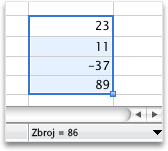
Učinite nešto od sljedećeg:
Dodavanje, oduzimanje, množenje i dijeljenje numeričkih vrijednosti pomoću jednostavne formule
Za stvaranje jednostavne formule, unesite vrijednosti i matematičke operatore u ćeliji ili traka formuleprima rezultat. Umjesto unošenja vrijednosti izravno u formulu, možete upućivati na ćelije koje sadrže vrijednosti koje želite izračunati. Korištenje adresa ćelije u formuli osigurava rezultat ažurira ako se vrijednosti promijene.
-
Upišite nekoliko vrijednosti u ćelijama.
Ako, na primjer, u ćeliju A1 upišite 5, a u ćeliju B1 upišite 20.
-
Kliknite bilo koju praznu ćeliju, a zatim upišite znak jednakosti (=) da biste započeli formulu.
-
Iza znaka jednakosti (=), možete upisati dvaju brojeva i matematički operator za stvaranje jednostavne formule.
Na primjer, jednostavno upišite = 5 + 20ili = 5 * 20. No da biste stvorili formulu koja ne morate promijeniti, čak i ako promijenite neku od vrijednosti, upišite adresa ćelije i matematički operator. Na primjer, A1 + B1.
-
Nakon što ste pokušali formula sa znakom plus (+), upišite znak minus (-) oduzeti vrijednosti, zvjezdicu (*) da biste pomnožili vrijednosti i kosu crtu (/) da biste podijelili vrijednosti.
Ako koristite primjer brojevi, rezultati su 25 -15, 100 i 0,25
Napomena: Varijacije možete koristiti na ovu formulu za sve izračune osnovne matematičke operacije u programu Excel.
Dodavanje formule u susjedne ćelije
Kada stvorite formulu, jednostavno ga možete povući u susjedne ćelije, retka ili stupca. Kada to učinite, formule se automatski prilagođava za izračun vrijednosti u odgovarajućem retku ili stupcu.
-
Kliknite ćeliju koja sadrži formulu.
Struktura ćelija prikazuje kvadrat u donjem desnom kutu, pod nazivom držač ispune.
-
Povucite ručicu za ispunu

Formula kopirana je došlo i automatski prilagođava reference ćelija.
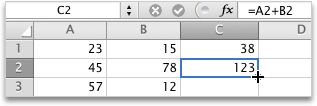
Pomoću funkcije SUM numeričke vrijednosti zbroja u retku ili stupcu
Da biste izračunali zbroj niza brojčanih vrijednosti u retku ili stupcu, ne morate ručno unijeti sve te se vrijednosti u formulu. Umjesto toga koristite unaprijed definirane formulu koja koristi funkciju SUM.
-
Na listu, unesite tri brojeva u retku.
Na primjer, u ćeliji A1, vrsta 5u ćeliju B1, upišite 20 te u ćeliju C1, upišite 8.
-
Kliknite praznu ćeliju desno od vrijednosti koje ste naveli u.
Na primjer, kliknite ćeliju D1.
-
Na kartici formule u odjeljku (funkcija), kliknite Automatski zbroj

Excel navode ćelije koje će biti obuhvaćene rezultat.
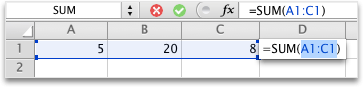
-
Pritisnite RETURN.
Ako koristite brojeve koji su dani u prvom koraku, rezultat je 33.










